ファイル検索
4. ファイル検索
Alritで管理している電子ファイルについて検索ができます。(画像はAlrit管理のもの)
検索結果には検索条件に合致するファイルのみ表示され、ファイルに関する情報も表示されます。
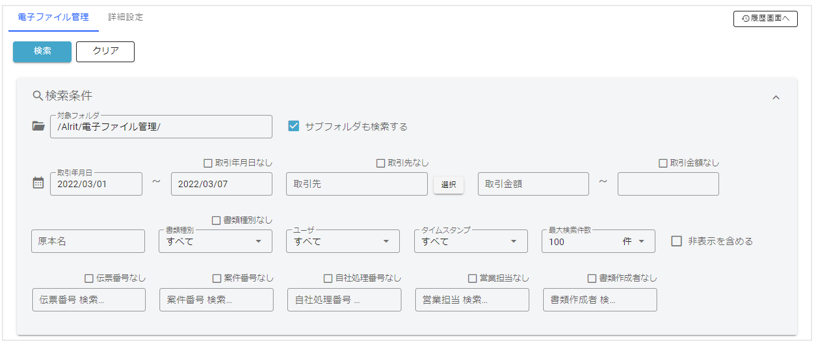
以下の内容で検索が可能です。
・ファイル情報(書類種別等)の条件での単一・複数検索
・取引日、取引金額の範囲検索(取引日は年単位で検索可)
・属性での検索(属性を設定している場合)
※属性とはお客様で設定した帳簿書類間の関連性を確保するための情報
タイムスタンプの付与状況は検索結果から確認でき、エラーになっている場合はクリックすることでタイムスタンプ付与のリトライができます。
AlritClientの場合
- タスクバーのAlritアイコンを右クリックし、メニューから「電子ファイル管理」をクリックします。
※タスクバーに表示されていない場合は、インジケーター内に格納されていることがあります。 - 検索条件を入力し「検索」ボタンをクリックします。

検索結果のファイル名をクリックすることでエクスプローラーが開き、ファイルの閲覧・ダウンロードができます。
Alrit管理の場合
- メインメニューから「共有フォルダ管理」から「電子ファイル管理」をクリックします。
- 検索条件を入力し「検索」ボタンをクリックします。

検索結果のファイル名をクリックすることで、ファイルをダウンロードします。
「CSV」ボタンから検索結果をcsvファイルでダウンロードできます。
※ファイルの内容は検索結果に表示されているものと同様です。
※検索結果を印刷したい場合は、csvでダウンロード後にexcel等で開き、印刷してください。
≪項目値を持たない検索について≫
※Alrit管理のみ
「〇〇なし」というチェックボックスについて
チェックを入れることでその項目に"値がない"データを検索することができます。
≪属性の編集≫
検索結果をクリックすることで、電子ファイルの詳細情報がポップアップ表示されます。
(画像はAlrit管理のもの)
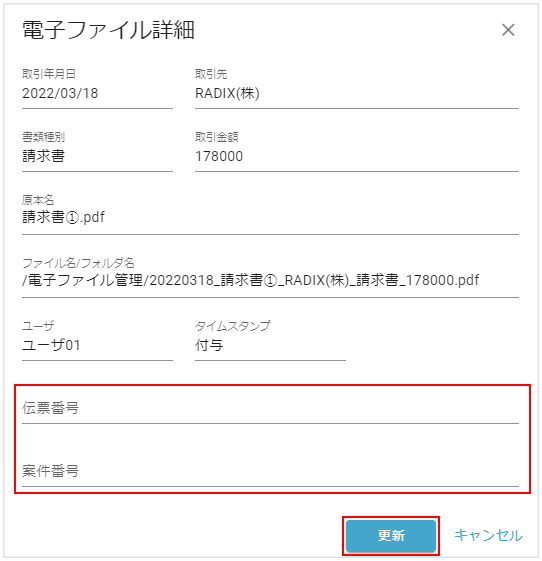
属性を設定している場合はここで内容の編集(追加・更新・削除)が行えます。
※編集可能なのは属性のみです。
